在word中画正圆并把圆平均分为10份或其他份数方法图解
在word中画圆的方法很多,可是,要画正圆并且要均分为多少份就不大好画了,今天小编为大家介绍在word中画正圆并把圆平均分为10份或其他份数方法,方法很简单实用,有需要的朋友可以过来参考一下,一起来看看吧!
方法/步骤
1、这里以 将圆10等份 为例。
首先,打开word和excel
2、然后,在excel的一行(或一列)的十个单元格中输入“1”
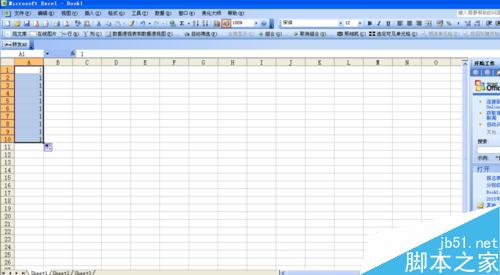
3、在excel中选择“插入”-------“图表”
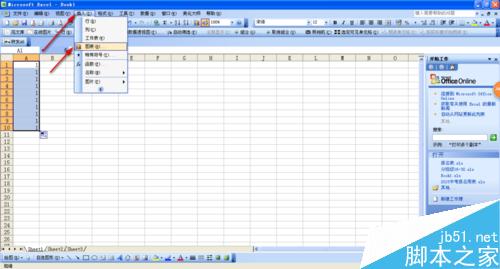
4、弹出“图表”对话框,再在对话框中选择“饼图”,并点击“下一步”


5、再依图所示,点击“下一步”,最后至“完成”即可。
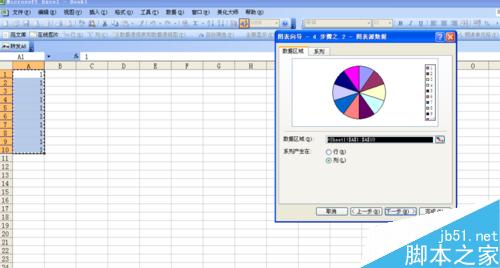
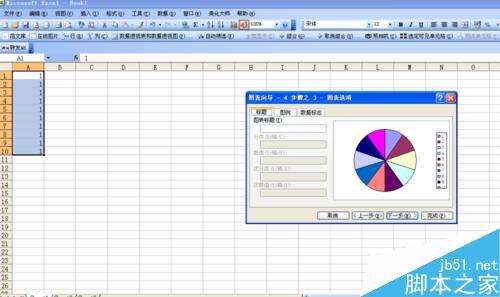
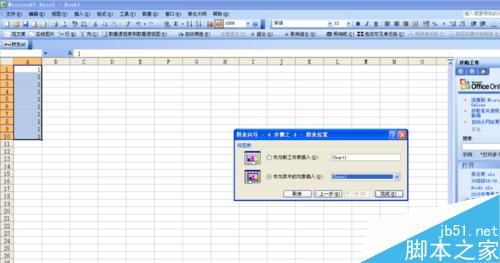
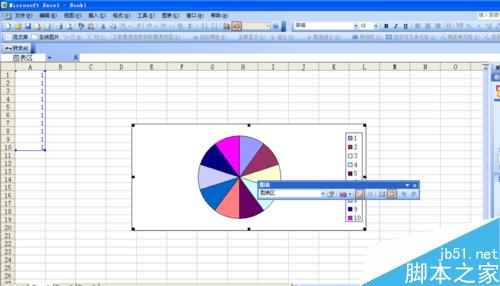
6、现在,我们就可以把图“复制”到word中用。
操作:在图表上右击,弹出下拉框,选择“复制”
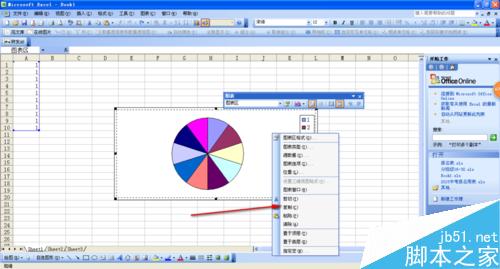
7、在word中,右击,下拉框中选择“粘贴”即可
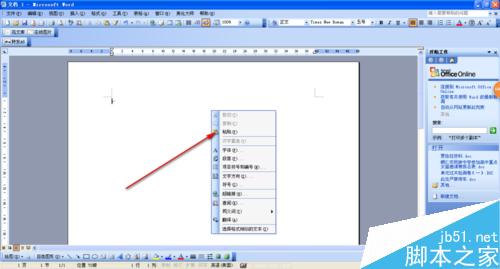
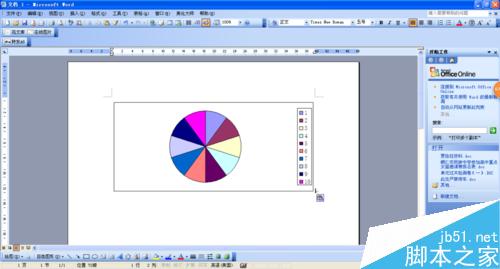
8、这样,我们就完成了“画10等份圆”。
word平均分 word怎么求平均分 word平均分怎么算 word平均分公式 表格平均分怎么求 word如何计算平均成绩 word表格计算平均成绩 word平版权声明
本文来自投稿,不代表本站立场,转载请注明出处。
